ImageMagick ir ļoti populārs atvērtā koda programmatūras komplekts, ko izmanto bitkartes attēlu rediģēšanai. Tas var lasīt un rakstīt ap 100 + vairāku veidu attēlus, piemēram, PNG, SVG, JPG, TIFF, GIF un daudz ko citu. Tas nodrošina dažādas funkcijas, piemēram, attēla krāsu pielāgošanu, izmēru maiņu, spoguļošanu, pagriešanu, attēlu griešanu un līniju zīmēšanu, piemēram, elipses, Bezjē līknes un daudzstūri. Tā ir daudzplatformu lietojumprogramma, kas var darboties operētājsistēmās Windows un Mac OS, kā arī Android OS un iOS. Šajā amatā mēs uzzināsim, kā instalēt jaunāko ImageMagick versiju Ubuntu 20.04 LTS sistēma.
ImageMagick instalēšana Ubuntu 20.04
Imagemagick var instalēt Ubuntu 20.04, izmantojot šīs divas metodes:
- Izmantojot apt pakotnes repozitoriju
- No avota faila
Instalējiet ImageMagick, izmantojot APT pakotņu krātuvi
Izmantojot šo metodi, mēs varam instalēt jaunāko stabilo Image magick versiju no oficiālās ubuntu APT pakotnes repozitorija.
Vispirms atjauniniet savas sistēmas APT kešatmiņas krātuvi, ierakstot zemāk norādīto komandu:
$ sudo apt atjauninājums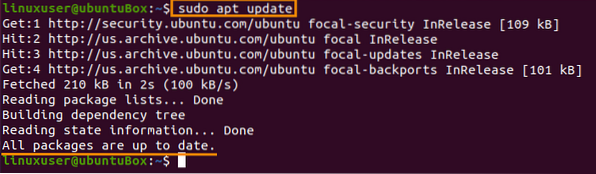
Pēc sistēmas pakotņu krātuves atjaunināšanas instalējiet ImageMagick, izmantojot tālāk sniegto komandu:
$ sudo apt instalējiet imagemagick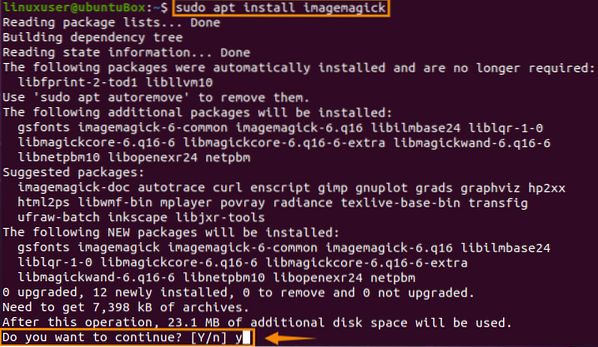
Ierakstiet “y” un noklikšķiniet uz “Enter”, lai piešķirtu papildu vietu diskā un turpinātu ImageMagick instalēšanas procesu.
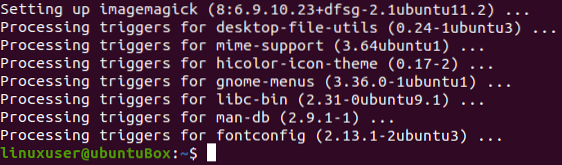
Kad ImageMagick ir instalēts, apstipriniet instalēšanu, ierakstot zemāk norādīto komandu:
$ konvertēt logotipu: logotips.gif
Šī komanda izveidos logotipu.gif failu direktorijā “Home”.
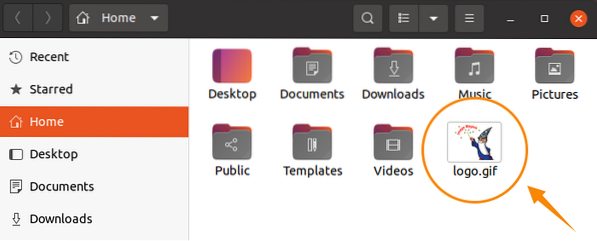
Ja direktorijā “Home” tiek izveidots arī ImageMagick logotipa fails, tas nozīmē, ka ImageMagick ir veiksmīgi instalēts jūsu sistēmā.
Kā instalēt ImageMagick no avota faila
Ievērojot šo procesu, jūs varat lejupielādēt un instalēt jaunāko ImageMagick laidienu savā Ubuntu 20.04 sistēma.
Pirmkārt, pirms pat ImageMagick avota failu lejupielādes, ImageMagick ir nepieciešama attīstības vide, piemēram, kompilators un citi nepieciešamie izstrādes rīki, tāpēc jums ir jāinstalē build-essentials rīki, izmantojot tālāk norādīto komandu:
$ sudo apt install build-essential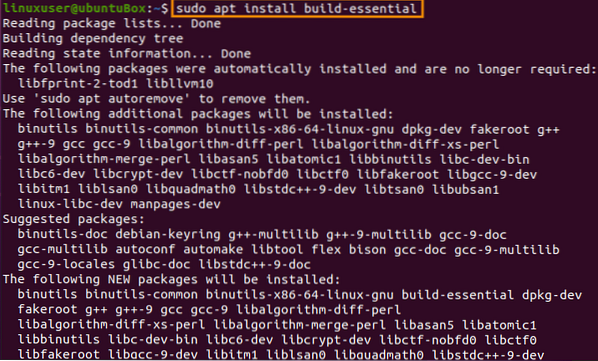
Nākamais solis ir lejupielādēt ImageMagick avota failus no oficiālās ImageMagick vietnes, ierakstot zemāk norādīto komandu:
$ wget https: // www.imagemagick.org / download / ImageMagick.darva.gz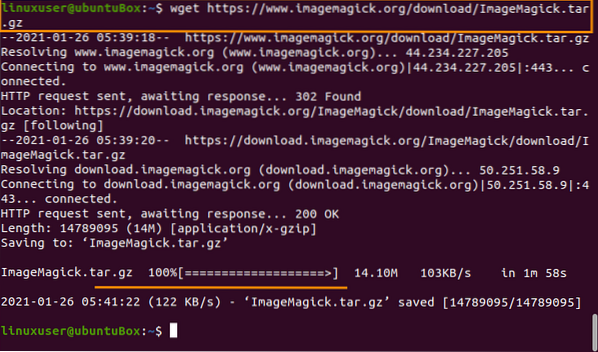
Kad ImageMagick avota faila lejupielāde ir pabeigta, izvelciet to, izmantojot tālāk norādīto komandu:
$ tar xzvf ImageMagick.darva.gz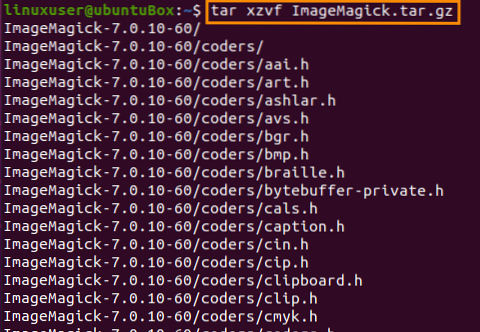
Pēc ImageMagick pakotnes izvilkšanas pārejiet uz ImageMagick direktoriju, izmantojot komandu “cd”:
$ cd ImageMagick-7.0.10-60 /
Labi, tagad, lai veiktu ImageMagick un konfigurācijas apkopošanu, ierakstiet tālāk norādīto komandu:
$ ./ konfigurēt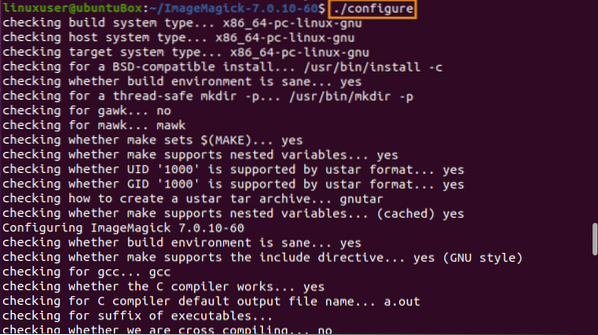
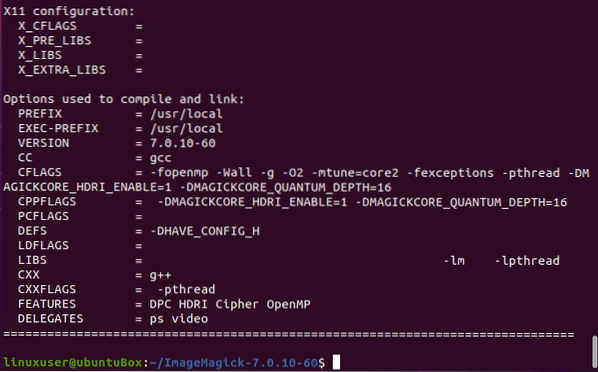
Un palaidiet komandu “make”:
$ make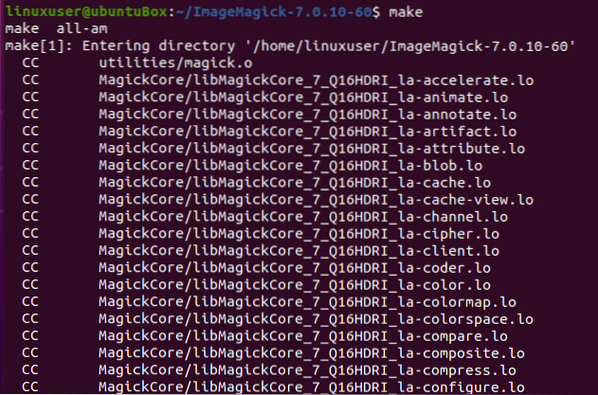
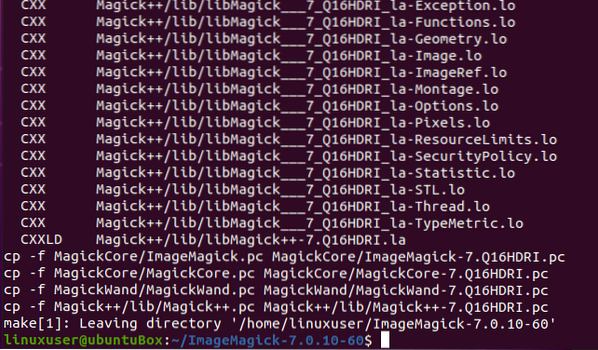
Ja “make” nav instalēts, instalējiet to, izmantojot tālāk norādīto komandu:
$ sudo apt install make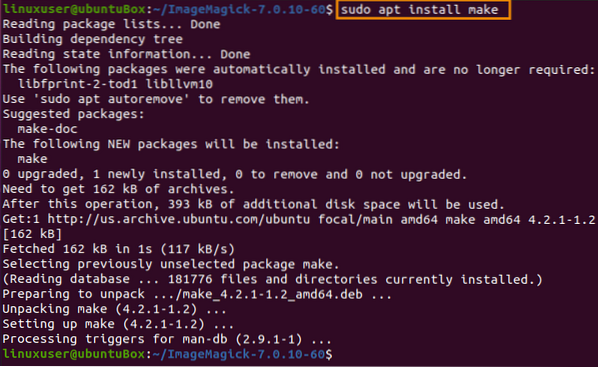
Pēc veiksmīgas ImageMagick kompilēšanas instalējiet to, izmantojot šādu komandu:
$ sudo veikt instalēšanu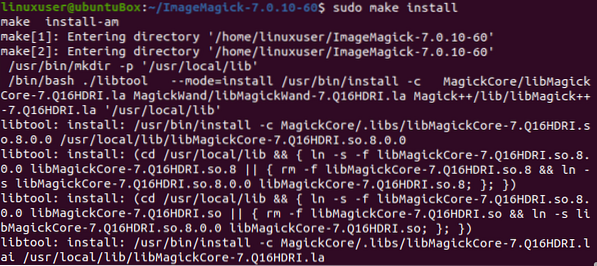
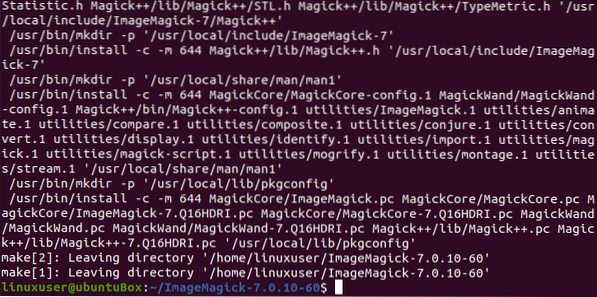
Tagad, pēc ImageMagick instalēšanas procesa, pēdējais solis ir konfigurēt dinamisko saistītāja izpildlaika saistījumus.
$ sudo ldconfig / usr / local / lib
Kad visi iepriekš minētie procesi ir veiksmīgi izpildīti un pabeigti, varat pārbaudīt ImageMagick instalēšanu, ierakstot zemāk norādīto komandu:
$ magick --versija
Var redzēt, ka jaunākā versija 7.0.10-60 ir veiksmīgi instalēts Ubuntu 20.04 LTS sistēma.
Secinājums
ImageMagick ir vecs, tomēr spēcīgs rīks, ko tās kopiena izmanto visā pasaulē, un šis ieraksts parādīja, kā instalēt jaunāko versiju Ubuntu 20.04 LTS operētājsistēma.
 Phenquestions
Phenquestions


